A segurança cibernética é uma preocupação crescente nos dias de hoje, e uma das maneiras de proteger seu computador é ativando a TPM 2.0 na BIOS. Mas o que é a TPM 2.0 e como ativá-la? Neste artigo, vamos explicar passo a passo como ativar a tecnologia TPM 2.0 na BIOS do seu dispositivo, fornecendo uma camada adicional de segurança para seus dados. Com instruções claras e concisas, você poderá proteger sua máquina de forma efetiva e garantir a integridade das informações pessoais e profissionais armazenadas nela.
Aprenda a ativar TPM 2.0 na BIOS e proteja seus dados [Notícias]
A TPM (Trusted Platform Module) é um chip de segurança que está presente na maioria dos computadores e é responsável por proteger os dados sensíveis do usuário. A versão mais recente, TPM 2.0, oferece recursos avançados de criptografia e autenticação, tornando-se essencial para garantir a segurança das informações armazenadas no dispositivo.
Para ativar o TPM 2.0 na BIOS do seu computador, siga os seguintes passos:
1. Reinicie o computador e acesse a BIOS pressionando a tecla específica indicada pelo fabricante durante o processo de inicialização. Essa tecla geralmente é F2, Del ou Esc.
2. Navegue pelos menus da BIOS até encontrar a seção de configurações de segurança ou dispositivos. O local exato pode variar dependendo do modelo da sua placa-mãe.
3. Procure a opção referente à TPM ou ao chip de segurança. Ela pode ser chamada de “TPM Configuration”, “Security Chip” ou algo similar.
4. Selecione a opção TPM 2.0 e habilite-a. Em alguns casos, você pode precisar inserir uma senha ou realizar outras etapas de autenticação para confirmar a ativação.
5. Salve as configurações e saia da BIOS.
Após seguir esses passos, o TPM 2.0 estará ativado em seu sistema, protegendo seus dados contra ameaças cibernéticas e garantindo uma camada extra de segurança. É importante lembrar que nem todos os computadores possuem suporte para TPM 2.0, portanto, verifique a compatibilidade do seu dispositivo antes de realizar esse procedimento.
Mantenha-se atualizado com as últimas notícias sobre segurança cibernética e proteja seus dados de forma mais eficiente. A ativação do TPM 2.0 é uma medida simples, porém eficaz, para salvaguardar suas informações no mundo digital cada vez mais vulnerável.
Benefícios da ativação do TPM 2.0 na BIOS
A ativação do TPM 2.0 (Trusted Platform Module) na BIOS traz diversos benefícios para a segurança e proteção do seu sistema. O TPM é um chip seguro que ajuda a proteger informações importantes, como senhas e chaves de criptografia, contra ameaças de software malicioso. Além disso, o TPM 2.0 oferece suporte a recursos avançados, como a inicialização segura, que verifica a integridade do sistema operacional e dos drivers durante o processo de inicialização.
Como ativar o TPM 2.0 na BIOS
Para ativar o TPM 2.0 na BIOS, siga os seguintes passos:
- Reinicie o computador e acesse o menu da BIOS pressionando a tecla apropriada durante a inicialização (geralmente F2, Del ou Esc).
- Navegue até a seção de configurações de segurança ou dispositivos integrados.
- Procure por uma opção relacionada ao TPM, como “Trusted Platform Module”, “Security Chip” ou algo similar. Selecione essa opção e verifique se está configurada como “Ativado”.
- Salve as alterações e saia da BIOS. O TPM 2.0 agora estará ativado em seu sistema.
Verificando a ativação do TPM 2.0
Após ativar o TPM 2.0 na BIOS, você pode verificar se ele está funcionando corretamente em seu sistema. Para isso, você pode utilizar o utilitário de gerenciamento do TPM fornecido pelo fabricante do seu computador ou seguir as seguintes etapas:
- Pressione “Win + R” para abrir a caixa de diálogo Executar.
- Digite “tpm.msc” e pressione Enter.
- A janela de Gerenciamento do Módulo de Plataforma Segura será aberta. Se tudo estiver configurado corretamente, você verá uma mensagem indicando que o TPM está pronto para uso.
Lembre-se de consultar o manual do fabricante do seu computador para obter instruções detalhadas sobre como ativar e verificar o TPM 2.0 na BIOS, pois as opções e menus podem variar entre os diferentes modelos e marcas.
Perguntas Relacionadas
0 na BIOS” no contexto de Notícias:
O termo “0 na BIOS” se refere a um problema que pode ocorrer nos computadores. A BIOS, sigla para Basic Input/Output System, é um software responsável por iniciar o sistema operacional e controlar os dispositivos de hardware do computador. Quando alguém menciona que tem um “0 na BIOS”, significa que a BIOS não está sendo inicializada corretamente e o computador não consegue ligar.
Esse problema pode ser causado por diversos fatores, como falhas na energia elétrica, problemas no hardware ou até mesmo configurações incorretas na BIOS. Quando ocorre um “0 na BIOS”, o computador normalmente não inicia e pode exibir uma mensagem de erro na tela.
Para resolver esse problema, é recomendado verificar se todos os cabos de energia estão corretamente conectados, testar a fonte de alimentação, verificar se existem componentes de hardware defeituosos e, se necessário, fazer um reset da BIOS para as configurações padrão. Em alguns casos mais complexos, pode ser necessário procurar assistência técnica especializada.
É importante ressaltar que problemas na BIOS podem ser causados por diversas razões, portanto, é sempre recomendável buscar ajuda profissional para diagnosticar e solucionar o problema corretamente.
Por que é importante ativar a TPM
Ativar a TPM (Trusted Platform Module) é importante no contexto de Notícias porque essa tecnologia oferece uma camada extra de segurança para a proteção das informações e dados sensíveis. A TPM é um chip embutido em dispositivos eletrônicos, como computadores e smartphones, que armazena chaves de criptografia e executa funções criptográficas para garantir a integridade e autenticidade dos dados.
Ao ativar a TPM, as informações armazenadas no dispositivo ficam protegidas contra acessos não autorizados, pois a chave de criptografia é armazenada de forma segura no chip TPM e não pode ser facilmente comprometida por hackers. Além disso, a TPM também permite a autenticação do dispositivo, evitando que seja usado por pessoas não autorizadas.
Essa tecnologia é especialmente relevante no contexto de Notícias, onde a confidencialidade e a integridade das informações são essenciais. Ao utilizar a TPM, os jornalistas e criadores de conteúdo podem garantir que suas fontes, pesquisas e documentos sejam protegidos contra eventuais ataques cibernéticos ou vazamentos. Isso é fundamental para preservar a privacidade e a segurança dos envolvidos, bem como para manter a credibilidade e confiança na divulgação das notícias.
Portanto, a ativação da TPM nos dispositivos utilizados para criar e armazenar conteúdo de Notícias é uma medida crucial para proteger a integridade das informações e preservar a segurança cibernética. Com a TPM ativada, os criadores de conteúdo podem trabalhar com mais tranquilidade, sabendo que seus dados estão protegidos e que podem desempenhar seu papel de informar a sociedade com maior confiança.
0 na BIOS e quais os benefícios dessa tecnologia para a segurança dos sistemas?
A BIOS (Basic Input Output System) é um componente essencial dos sistemas computacionais, responsável por controlar o hardware do computador e iniciar o sistema operacional. A tecnologia de inicialização segura, conhecida como Secure Boot, é uma funcionalidade presente na BIOS que visa proteger os sistemas contra ameaças de bootkit e malware.
O Secure Boot utiliza criptografia para verificar a autenticidade e integridade de todos os componentes críticos do sistema durante o processo de inicialização. Isso inclui o carregamento do firmware da BIOS, do sistema operacional e de outros softwares de inicialização. Caso algum componente não possua uma assinatura digital válida, o Secure Boot impede o carregamento desse componente, evitando que malwares sejam executados durante o boot do sistema.
Os benefícios dessa tecnologia para a segurança dos sistemas são significativos. O Secure Boot impede a execução de códigos maliciosos no momento da inicialização, garantindo um ambiente mais seguro para o sistema operacional e todos os softwares instalados. Isso dificulta a ação de ameaças como rootkits e bootkits, que são capazes de se ocultar no sistema operacional e no firmware da BIOS.
Além disso, o Secure Boot ajuda a prevenir ataques de captura de dados sensíveis, como senhas e informações pessoais, no momento do boot do sistema. Com a verificação da integridade dos componentes críticos, é possível garantir que não haja modificações não autorizadas no sistema que poderiam comprometer a segurança dos dados.
No entanto, é importante ressaltar que o Secure Boot não é infalível. Alguns especialistas em segurança argumentam que essa tecnologia pode limitar a flexibilidade do usuário, dificultando a instalação de sistemas ou softwares alternativos que não possuam uma assinatura digital reconhecida. Além disso, há casos em que a implementação do Secure Boot pode apresentar falhas de segurança, permitindo que malwares sejam executados mesmo com essa funcionalidade ativada.
De qualquer forma, o Secure Boot é uma medida importante para aumentar a segurança dos sistemas, especialmente em ambientes corporativos. Porém, é necessário combinar essa tecnologia com outras medidas de segurança, como a utilização de softwares antivírus atualizados e práticas de segurança cibernética adequadas, para garantir uma proteção eficaz contra ameaças digitais.
Quais são as etapas necessárias para ativar a TPM
A TPM (Tensão Pré-Menstrual) é um tema que pode ser abordado no contexto de Notícias para trazer informações relevantes e educativas sobre o assunto. Para ativá-la em uma matéria, é importante seguir algumas etapas:
1. Pesquisa: Antes de começar a escrever sobre a TPM, é essencial realizar uma pesquisa detalhada sobre o tema. Busque por informações atualizadas, estudos científicos, opiniões de especialistas e depoimentos de mulheres que vivenciam a TPM. Essa pesquisa ajudará a embasar seu conteúdo.
2. Planejamento: Após reunir as informações necessárias, é hora de planejar o conteúdo da notícia. Defina qual será o foco da matéria, quais aspectos da TPM serão abordados e como você pretende estruturar o texto. Considere incluir dados estatísticos, sintomas, causas, tratamentos e dicas para amenizar os efeitos da TPM.
3. Organização do texto: A organização do texto é fundamental para transmitir as informações de forma clara e objetiva. Divida a matéria em tópicos ou subtítulos, facilitando a leitura e compreensão do leitor. Utilize frases curtas e parágrafos concisos.
4. Linguagem adequada: Ao escrever sobre a TPM, é importante utilizar uma linguagem adequada ao público-alvo. Evite termos técnicos em excesso e priorize uma linguagem mais acessível e compreensível para todos os leitores.
5. Fontes confiáveis: Para garantir a veracidade das informações, é crucial citar as fontes utilizadas durante a pesquisa. Isso traz mais credibilidade ao conteúdo e permite que os leitores possam buscar mais informações, caso desejem.
6. Revisão: Antes de publicar sua notícia, revise o texto para evitar erros gramaticais, de pontuação e coesão. Verifique também se as informações estão organizadas de forma lógica e coerente.
Ao seguir essas etapas, você estará apto a criar um conteúdo informativo e relevante sobre a TPM no contexto de Notícias. Lembre-se de sempre respeitar a diversidade de experiências das mulheres e oferecer dicas assertivas para lidar com os sintomas da TPM.
0 na BIOS do meu computador e garantir a proteção dos meus dados?
Proteja seus dados na BIOS do seu computador
A BIOS (Basic Input/Output System) é um software básico presente em todos os computadores e é responsável por controlar e iniciar o hardware do dispositivo. Para garantir a proteção dos seus dados na BIOS, aqui estão algumas medidas que você pode tomar:
1. Defina uma senha na BIOS: A maioria das placas-mãe permite que você defina uma senha na BIOS para impedir o acesso não autorizado. Certifique-se de escolher uma senha forte e mantê-la em segurança.
2. Ative a inicialização segura (Secure Boot): A opção de inicialização segura verifica a integridade dos componentes de inicialização antes do sistema operacional ser carregado. Isso impede a execução de malware ou software não confiável durante o processo de inicialização.
3. Atualize regularmente a BIOS: Verifique se há atualizações disponíveis para a sua BIOS e instale-as regularmente. As atualizações da BIOS podem corrigir falhas de segurança e melhorar o desempenho do sistema.
4. Proteja fisicamente o acesso à BIOS: Mantenha seu computador em um local seguro e restrito para evitar que pessoas não autorizadas tenham acesso físico à BIOS.
5. Não deixe o computador desacompanhado: Sempre que possível, mantenha seu computador sob supervisão ou bloqueie-o quando estiver ausente para evitar que alguém mal-intencionado acesse a BIOS.
6. Tenha cuidado com downloads e sites suspeitos: Evite visitar sites não confiáveis ou fazer download de qualquer software suspeito. Isso reduzirá o risco de malware que possa comprometer a segurança do seu sistema.
É importante lembrar que, apesar dessas medidas, nenhum sistema é 100% seguro. É recomendável também ter um bom software antivírus e realizar backups regulares dos seus dados para minimizar perdas em caso de violação de segurança.
Quais marcas e modelos de placas-mãe suportam a funcionalidade TPM
TPM (Trusted Platform Module) é um chip de segurança utilizado para garantir a integridade e a autenticidade das informações em um computador. Ele é responsável por armazenar chaves criptográficas e realizar operações de criptografia.
Para que o TPM possa ser utilizado, é necessário que a placa-mãe possua suporte a essa funcionalidade. Felizmente, atualmente a maioria das placas-mãe disponíveis no mercado já oferece suporte ao TPM.
As marcas mais conhecidas de placas-mãe, como Asus, Gigabyte, MSI e ASRock, geralmente incluem suporte ao TPM em seus modelos mais recentes. Além disso, vale ressaltar que o TPM também é suportado por algumas placas-mãe de fabricantes menos conhecidos.
No entanto, é importante verificar as especificações técnicas da placa-mãe antes de adquiri-la, para garantir que ela realmente ofereça suporte ao TPM. Geralmente, essa informação pode ser encontrada no site do fabricante ou no manual do produto.
O uso do TPM é recomendado para aumentar a segurança do sistema operacional e proteger os dados armazenados no computador. Portanto, se você deseja utilizar essa funcionalidade, certifique-se de escolher uma placa-mãe que ofereça suporte ao TPM.
0 na BIOS e como posso verificar se meu dispositivo é compatível?
A BIOS é um componente essencial em qualquer dispositivo, responsável por configurar e controlar o hardware do computador. Para verificar a versão da BIOS e verificar se seu dispositivo é compatível com determinados recursos ou atualizações, você pode seguir os seguintes passos:
1. Inicialize o dispositivo e pressione a tecla necessária para acessar a BIOS durante a inicialização. Essa tecla pode variar dependendo do fabricante do dispositivo, mas geralmente é F2, Del ou Esc. Fique atento às instruções que aparecem na tela durante a inicialização.
2. Uma vez na BIOS, procure a opção “Informações do sistema” ou “Configurações do sistema”. Geralmente, está localizada na guia principal ou em uma guia separada chamada “Avançado”.
3. Dentro das informações do sistema, você poderá encontrar a versão da BIOS atual do seu dispositivo. Anote essa informação.
4. Para verificar a compatibilidade de determinados recursos ou atualizações, você pode visitar o site do fabricante do dispositivo e procurar o modelo específico do seu dispositivo. Na seção de suporte ou download, você deve encontrar uma lista de atualizações de BIOS disponíveis, juntamente com as notas de lançamento que detalham as melhorias e recursos adicionados em cada versão.
5. Compare a versão atual da BIOS do seu dispositivo com as versões listadas no site do fabricante. Se houver uma versão mais recente disponível e ela incluir as melhorias que você deseja, você pode baixar e instalar a atualização seguindo as instruções fornecidas pelo fabricante.
Lembre-se de seguir cuidadosamente as instruções fornecidas pelo fabricante ao atualizar a BIOS do seu dispositivo, pois uma instalação incorreta pode causar problemas de compatibilidade ou até mesmo danificar o dispositivo. Se você não tem certeza sobre como proceder ou não se sente confortável em realizar essa atualização, é recomendado procurar assistência técnica especializada.
Em conclusão, neste artigo discutimos a importância de ativar o TPM 2.0 na BIOS e como fazê-lo. O TPM 2.0 é uma medida de segurança essencial para proteger nossos dados e garantir a integridade do sistema. Ao ativá-lo, podemos desfrutar de um ambiente mais seguro e confiável em nossos dispositivos. É importante lembrar que cada fabricante pode ter um processo ligeiramente diferente, por isso é essencial consultar o manual do usuário ou buscar suporte online específico para o seu modelo de computador. Em suma, ao ativar o TPM 2.0 na BIOS, estamos dando mais um passo importante para fortalecer a segurança de nossos sistemas.







Add Comment